 |
 |
|
||
 |
||||
A nyomtató állapotának ellenőrzése
Windows esetén
A folyamatjelző használata
Amikor a nyomtatóra feladatot küld, az alábbi ábrának megfelelő módon megjelenik a folyamatjelző.
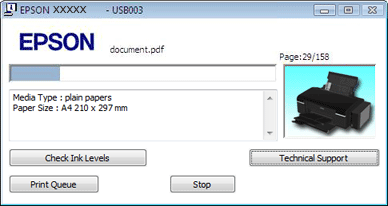
A folyamatjelző mutatja, hogyan halad az aktuális nyomtatási feladat, valamint állapotadatokat szolgáltat a nyomtatóról.
Ha nyomtatás közben hiba következik be, egy hibaüzenet jelenik meg a folyamatjelző ablak szövegmezőjében. Részletesebb információkért kattintson a Technical Support (Terméktámogatás) gombra, ahonnan elérhető az online Használati útmutató.
Ha újra kell töltenie egy tintatartályt, kattintson a How To (Hogyan) gombra az ablakban és kövesse az utasításokat.
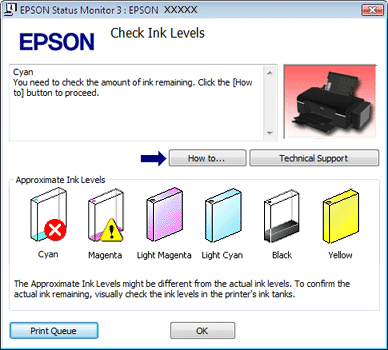
Az EPSON Status Monitor 3 használata
EPSON Status Monitor 3 részletes adatokat jelenít meg a nyomtató állapotával kapcsolatban.
Az EPSON Status Monitor 3 kétféle módon érhető el:
Kattintson duplán a Windows taskbar (tálca) elemen található nyomtató parancsikonra.
 Lásd A taskbar (tálca) található parancsikonnal, ha parancsikont szeretne elhelyezni a Windows taskbar (tálca) menüben.
Lásd A taskbar (tálca) található parancsikonnal, ha parancsikont szeretne elhelyezni a Windows taskbar (tálca) menüben.
 Lásd A taskbar (tálca) található parancsikonnal, ha parancsikont szeretne elhelyezni a Windows taskbar (tálca) menüben.
Lásd A taskbar (tálca) található parancsikonnal, ha parancsikont szeretne elhelyezni a Windows taskbar (tálca) menüben.Nyissa meg a nyomtatóillesztőt, kattintson a Maintenance (Karbantartás) fülre, majd az EPSON Status Monitor 3 gombra.
Ha az EPSON Status Monitor 3 segédprogramot megnyitja, a következő ablak jelenik meg:
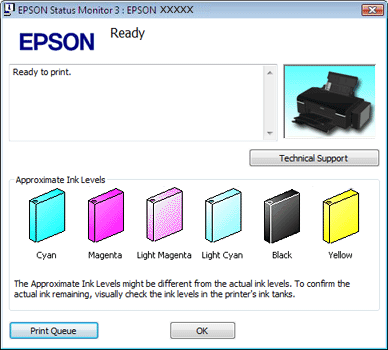
Az EPSON Status Monitor 3 segédprogram a következő adatokat jeleníti meg:
Approximate Ink Levels (Hozzávetőleges tintaszint):
Az EPSON Status Monitor 3 a tintatartály állapotáról grafikus felületen nyújt információt.
Az EPSON Status Monitor 3 a tintatartály állapotáról grafikus felületen nyújt információt.
Technical Support (Terméktámogatás):
Az online Használati útmutató az EPSON Status Monitor 3 útmutatójából érhető el. Ha problémája adódik, kattintson a Technical Support (Terméktámogatás) gombra az EPSON Status Monitor 3 ablakban.
Az online Használati útmutató az EPSON Status Monitor 3 útmutatójából érhető el. Ha problémája adódik, kattintson a Technical Support (Terméktámogatás) gombra az EPSON Status Monitor 3 ablakban.
Print Queue (Nyomtatási sor):
A Windows Spooler (Windows sorkezelő) a Print Queue (Nyomtatási sor) gombra kattintva tekinthető meg.
A Windows Spooler (Windows sorkezelő) a Print Queue (Nyomtatási sor) gombra kattintva tekinthető meg.
